Assalammu‘alaikum wr. wb.
Halo guys! Meskipun Microsoft sudah merilis Windows 11 23H2 pada 31 Oktober 2023 (16 Rabi'ul Akhir 1445 H) dan kebanyakan Fitur-fiturnya sudah lebih dahulu dibawakan saat masih Versi 22H2 di Moment 4 pada Akhir September 2023 lalu, akan tetapi kami akan membahasnya sebelum Versi 24H2 Resmi dirilis.
Sumber Artikel : Winpoin.com, Pureinfotech.com, Windowscentral.com, dan XDA-Developers.com
Pembaruan yang tersedia pada 31 Oktober adalah KB5031455, yang meningkatkan nomor build menjadi 22621.2506 dan menghadirkan semua fitur baru yang sedang dikerjakan oleh Microsoft dalam keadaan dormant (tidak aktif). Paket KB5027397 adalah paket aktivasi yang terinstal setelah KB5031455, dan berfungsi sebagai "kunci utama" untuk mengaktifkan perbaikan serta perubahan baru, serta mengubah nomor versi dari 22H2 menjadi 23H2, dengan nomor build meningkat menjadi 22631.2506. Selain itu, pembaruan ini memperpanjang dukungan selama 24 bulan lagi untuk Windows 11 Pro dan Home, serta 36 bulan untuk edisi Enterprise.
Penting untuk dicatat bahwa pada saat penulisan, versi baru ini tersedia sebagai pratinjau di Saluran Stabil (Stable Channel), tetapi akan lebih tersedia secara luas pada 14 November 2023.
Jika Anda sudah memiliki perangkat dengan versi 22H2, Anda harus memicu pembaruan secara manual melalui halaman pengaturan "Pembaruan Windows" setelah mengaktifkan opsi "Dapatkan pembaruan terbaru segera setelah tersedia". Pembaruan ini tidak memerlukan penginstalan ulang.
Di sisi lain, jika Anda menggunakan komputer dengan Windows 11 21H2 atau versi Windows 10 yang didukung, Anda harus terlebih dahulu memperbarui ke versi 22H2 dan kemudian menggunakan "Pembaruan Windows" untuk menginstal versi terbaru. Microsoft juga menyediakan Asisten Instalasi dan file ISO untuk melakukan peningkatan di tempat (in-place upgrade) atau instalasi bersih. Alat Media Creation Tool akan tersedia dengan pembaruan terbaru pada 15 November 2023 (1 Jumadil Awal 1445 H).
FITUR-FITUR PADA WINDOWS 11 23H2
Seperti yang telah diumumkan sebelumnya, Microsoft secara resmi telah meluncurkan Windows 11 23H2 untuk pengguna. Saat ini, peluncurannya masih berlangsung secara bertahap melalui Windows Updates. Namun, jika Anda ingin segera melakukan upgrade, Anda dapat menggunakan metode manual yang tersedia di halaman yang direkomendasikan.
Lalu, apakah ada fitur dan perubahan baru di Windows 11 23H2? Mengingat beberapa fitur yang sebelumnya dirumorkan akan hadir di versi ini ternyata sudah diperkenalkan lebih dulu di Windows 11 22H2 Moment 4 beberapa minggu sebelumnya.
Dengan itu, daripada kamu penasaran mengenai perubahan apa saja yang hadir di Windows 11 23H2, berikut kami rangkum beberapa diantaranya :
1. Copilot
Fitur terbaru terbesar yang diluncurkan Microsoft dalam pembaruan versi 23H2 adalah asisten AI baru yang disebut "Windows Copilot." Teknologi ini menggunakan teknologi yang sama yang mendukung Bing Chat dan Microsoft 365 Copilot untuk membantu pengguna menjadi lebih produktif dengan memahami pertanyaan kompleks, perintah, dan konteks.
Windows Copilot pada dasarnya menggantikan Cortana dan dapat membantu pengguna dengan mengubah pengaturan di PC mereka, memutar daftar putar di Spotify, merangkum dokumen, teks, dan halaman web, serta memulai fitur Snap Assist dan fungsi Windows lainnya. Copilot ini hadir sebagai tombol di Taskbar yang akan membuka sidebar ketika diklik, menampilkan kotak obrolan dan riwayat percakapan antara pengguna dan Copilot.
Namun untuk sekarang, Copilot di Windows sudah berubah menjadi Aplikasi Desktop yang berjalan di Microsoft Edge yang menggunakan Progressive Web App (PWA).
Dan inilah Taskbar di Windows 11 23H2 dengan Copilot :
2. File Explorer Baru
Pada Address Bar, pengalaman kini tidak lagi menampilkan bilah kemajuan hijau. Sebagai gantinya, ikon tab memiliki animasi berputar yang menunjukkan bahwa lokasi sedang dimuat. Selain itu, bilah alamat sekarang menampilkan status sinkronisasi untuk file OneDrive, dan ketika Anda mengarahkan kursor ke ikon, jendela pop-up baru akan terbuka untuk menunjukkan kuota penyimpanan yang benar.
Mengklik tombol chevron pada jalur akan menampilkan desain pop-up baru yang menggunakan prinsip desain Windows 11. Terakhir, bilah alamat dan kotak pencarian sekarang memiliki sudut yang melengkung.
Halaman baru "Galeri" memperkenalkan cara baru untuk melihat dan mengelola gambar. Halaman baru ini mencakup tampilan untuk gambar yang identik dengan yang tersedia di aplikasi Foto, termasuk thumbnail yang lebih besar, sudut yang melengkung, menyembunyikan nama file, dan menggunakan pengurutan secara kronologis. Di halaman tersebut, Anda dapat menggunakan opsi “Kelola Lokasi” dari menu “Koleksi” untuk menambah atau menghapus folder dengan gambar. Pengaturan default hanya menampilkan isi folder “Gambar”.
Halaman "Galeri" yang baru memperkenalkan cara baru untuk melihat dan mengelola gambar. Halaman baru ini menyertakan tampilan untuk gambar yang identik dengan yang tersedia di aplikasi Foto, termasuk thumbnail yang lebih besar, sudut yang membulat, menyembunyikan nama file, dan menggunakan pengurutan secara kronologis.
Pada halaman tersebut, Anda dapat menggunakan opsi "Kelola Lokasi" dari menu "Koleksi" untuk menambah atau menghapus folder yang berisi gambar. Pengaturan default hanya menampilkan isi dari folder "Gambar".
Selain itu, sebagai bagian dari sistem tab, kini dimungkinkan untuk menyeret sebuah tab keluar dari jendela untuk membuat instance lain dari File Explorer.
Perusahaan juga meluncurkan perubahan yang secara signifikan akan membantu meningkatkan kinerja fase "menghitung" saat mengirim sejumlah besar file sekaligus ke recycle bin di File Explorer.
3. Dukungan File Arsip (Seperti RAR, TAR, 7-Zip, dll.)
Windows 11 23H2 juga memperkenalkan dukungan asli untuk format arsip RAR dan 7-zip dengan integrasi baru untuk proyek open-source "libarchive."
Dukungan ini menambahkan integrasi yang mulus untuk membuka dan mengekstrak berbagai format file arsip (seperti ".tar," .tar.gz,” “.tar.bz2,” “.tar.zst,” “.tar.xz,” “.tgz,” .tbz2,” “.tzst,” .txz,” .rar,” dan “.7z”) dengan cara yang sama seperti yang Anda lakukan saat ini dengan file Zip melalui File Explorer. Microsoft juga kemungkinan menambahkan dukungan untuk mengelola file RAR dan 7-zip dengan perintah menggunakan PowerShell dan Command Prompt.
4. Pengaturan di Settings
Sebagai bagian dari pengalaman aplikasi Settings, Windows 11 versi 23H2 (serta pembaruan Oktober 2023 untuk Windows 11 versi 22H2) memperkenalkan halaman baru bernama “Home”. Halaman ini dilengkapi dengan kartu interaktif yang mewakili berbagai pengaturan perangkat dan akun, yang dikelompokkan berdasarkan fungsi yang sering diakses.
Halaman Beranda mencakup dua bagian. Di bagian atas, Anda akan menemukan beberapa informasi dasar tentang sistem, termasuk pratinjau desktop, nama perangkat, dan opsi untuk mengubah nama komputer.
Di sebelah kanan, Anda akan menemukan status jaringan beserta nama adaptor jaringan. Mengeklik item tersebut akan membawa Anda ke bagian pengaturan “Jaringan & internet”.
Selain itu, Anda juga dapat melihat status Windows Update serta waktu terakhir sistem memeriksa pembaruan. Dengan mengklik item ini, Anda akan diarahkan ke bagian pengaturan "Windows Update".
Di bagian bawah, terdapat kartu interaktif yang saat ini mendukung hingga tujuh kartu, termasuk Recommended settings (Pengaturan yang Direkomendasikan), Cloud storage (Penyimpanan Cloud), Account recovery (Pemulihan Akun), Personalization (Personalisasi), Microsoft 365, Xbox, Bluetooth Devices (Perangkat Bluetooth).
Pada menu "Settings > System > Display", halaman Advanced display memperluas fitur hardware-accelerated system-level color management (Auto Color Management) ke layar SDR. Fitur ini memastikan semua warna di seluruh aplikasi Windows, baik yang mendukung pengelolaan warna atau tidak, ditampilkan dengan akurat dan konsisten di setiap layar yang didukung.
Pengguna hanya perlu memilih tampilan yang sesuai dan mengaktifkan tombol Automatically manage color for apps (Kelola warna secara otomatis untuk aplikasi).
Selain itu, fitur Wake-on Approach, Lock-on Leave, dan Adaptive Dimming merupakan bagian dari pengalaman Presence Sensing yang dapat diaktifkan melalui proses pengaturan awal saat Anda memilih pengaturan privasi perangkat Anda.
Halaman pengaturan ini hanya tersedia pada perangkat dengan sensor kehadiran yang kompatibel. Microsoft tidak akan mengumpulkan gambar atau metadata, dan semua pemrosesan dilakukan secara lokal di perangkat untuk memaksimalkan privasi.
Pada menu "Settings > System > Power & Battery", Microsoft memperbarui halaman Energy recommendations dengan dua opsi baru, yaitu pengaturan untuk dark mode dan penyesuaian refresh rate guna menghemat energi.
4. Quick Settings
Windows 11 juga menghadirkan mixer volume yang ditingkatkan pada Quick Settings. Fitur baru ini menawarkan pengalaman mixer volume modern yang memungkinkan penyesuaian audio per aplikasi dengan cepat, serta kontrol tambahan untuk mengganti perangkat secara langsung.
Selain itu, Microsoft telah menambahkan pintasan keyboard baru, yaitu Windows Key + Ctrl + V, untuk membuka mixer volume dengan lebih cepat dan mempermudah pengaturan audio.
Tim pengembang juga membuat pengaktifan teknologi suara spasial, seperti Windows Sonic atau Dolby Atmos, menjadi lebih sederhana dengan daftar akses cepat untuk teknologi yang sudah terinstal.
Windows 11 memperkenalkan berbagai perubahan pada fitur "Cart", yaitu fitur yang memungkinkan Anda memperluas tampilan secara nirkabel ke komputer lain di dekatnya, TV, atau layar eksternal lainnya.
A
Dalam Rilis ini, sistem meningkatkan kemudahan penggunaan Fitur Cast dengan menambahkan saran melalui pemberitahuan pop-up (toast notification) ketika mendeteksi aktivitas multitasking, seperti sering beralih antar-jendela untuk menyelesaikan tugas atau menggunakan Snap Assist.
Selain itu, Cast kini menyediakan panduan langsung dalam menu Quick Settings untuk menginstal fitur opsional "Wireless Display" dan mempermudah penemuan komputer oleh perangkat lain melalui halaman pengaturan "Projecting to this PC".
Terakhir, menu Quick Settings juga menampilkan opsi dukungan jika Anda mengalami masalah, seperti kesulitan menemukan layar di sekitar, memperbaiki koneksi, dan lainnya.
5. Taskbar
Microsoft menghadirkan kembali pengaturan "Combine taskbar buttons and hide labels", yang memungkinkan pengguna menampilkan label dengan beberapa cara, termasuk "Never," "When taskbar is full," atau "Always." Selain itu, sistem menyediakan pengaturan terpisah untuk mengaktifkan fitur ini pada Taskbar lain ketika menggunakan beberapa monitor.
Tampilan Taskbar di Windows 11 (Mode Terang) :
Tampilan Taskbar di Windows 11 (Mode Gelap) :
Meskipun kemampuan untuk menampilkan label tanpa mengelompokkannya sudah tersedia dalam pengalaman Taskbar di versi sebelumnya, tim pengembang memperkenalkan Taskbar baru yang tidak menyertakan banyak fitur lama, termasuk kemampuan untuk tidak pernah menggabungkan tombol atau menampilkan label. Namun, perusahaan telah bekerja untuk mengembalikan beberapa fitur lama, seperti tampilan detik pada jam di System Tray, antarmuka yang dioptimalkan untuk layar sentuh, dan akses cepat ke Task Manager melalui menu konteks Taskbar. Kini, Microsoft membuat kemajuan untuk memungkinkan pengguna menampilkan label aplikasi lagi.
Menu konteks untuk aplikasi di Taskbar juga mencakup opsi baru yang memungkinkan Anda menghentikan aplikasi tanpa harus membuka Task Manager. Namun, opsi ini tidak tersedia secara default dan perlu diaktifkan melalui halaman "For Developers."
Menu konteks untuk ikon jaringan di System Tray kini menyertakan opsi "Diagnose network problems" untuk membantu memecahkan dan memperbaiki masalah jaringan dengan lebih cepat.
Selain itu, Microsoft mengganti nama fitur "Chat" menjadi "Microsoft Teams – Free," yang akan muncul secara otomatis tersemat di Taskbar.
Mulai dari Windows 11 23H2, ikon lonceng untuk notifikasi tidak lagi menampilkan penghitung jumlah notifikasi. Sebagai gantinya, "Notifications" akan muncul sebagai ikon lonceng di System Tray, dan ketika ada notifikasi baru, ikon lonceng tersebut akan berwarna sesuai dengan warna aksen sistem Anda. Jika tidak ada notifikasi dan jam terlihat, ikon lonceng akan kosong.
Ketika berpindah antar Desktop melalui Task View, label akan ditampilkan. Animasi geser baru juga akan muncul saat Anda mengganti desktop menggunakan gerakan pada trackpad, layar sentuh, hotkey, atau dengan mengklik Task View flyout.
Notifikasi penting yang tetap muncul meskipun mode Do Not Disturb aktif saat aplikasi digunakan dalam layar penuh kini akan menampilkan tombol "View notification" untuk melihat isi notifikasi dengan menjaga privasi.
Taskbar dengan Notifikasi :
Taskbar Tanpa Notifikasi :
Selain itu, sistem akan mendeteksi apakah pengguna berinteraksi dengan notifikasi atau tidak, dan akan memberikan saran untuk mematikan banner notifikasi untuk aplikasi tersebut.
Sebagai bagian dari pengalaman Widgets, Anda akan menemukan widget Focus Session baru yang tersedia melalui pembaruan aplikasi Clock (versi 11.2305.6.0 atau lebih tinggi) di Microsoft Store.
6. Start Menu
Sebagai bagian dari perubahan pada Start Menu, bagian "Recommended" kini menawarkan pratinjau yang lebih kaya saat Anda mengarahkan kursor pada file untuk perangkat yang terdaftar menggunakan akun AAD. Namun, perusahaan menyebutkan bahwa fitur ini juga akan tersedia bagi pengguna dengan akun Microsoft. Selain itu, ketika Anda mengklik kanan pada file yang direkomendasikan dari cloud, kini terdapat opsi untuk membagikan file tersebut dengan cepat.
Jika halaman file kosong, Start Menu akan menampilkan pratinjau thumbnail yang berbeda karena sistem tidak dapat menampilkan pratinjau thumbnail yang kaya.
Selain itu, menu "All apps" sekarang akan menampilkan label "System" untuk komponen sistem.
Pada Windows Search, pengalaman pencarian kini menggunakan aplikasi Microsoft Bing Search untuk memberikan konten web dan hasil pencarian. Sebagai bagian dari menu profil, Start Menu sekarang juga menampilkan pemberitahuan (badging) terkait informasi akun Microsoft.
Anda dapat mengelola fitur-fitur baru ini melalui "Settings > Personalization > Start" dan mengaktifkan atau menonaktifkan sakelar “Show account-related notifications”. Untuk mengatur saran tautan web, Anda juga dapat mengaktifkan atau menonaktifkan sakelar “Show websites from your browsing history”.
Terakhir, di wilayah European Economic Area (EEA), pengguna sekarang harus memberikan persetujuan untuk berbagi data antara Windows dan layanan Microsoft lain yang digunakan. Jika Anda tidak memberikan persetujuan, beberapa fitur mungkin tidak tersedia, misalnya rekomendasi jenis file tertentu di bagian “Recommended” pada Start Menu.
7. Dynamic Lighting
Dalam versi terbaru sistem operasi ini, Microsoft memperbarui aplikasi Settings dengan halaman baru bernama “Dynamic Lighting” yang memungkinkan pengelolaan aksesori pencahayaan tanpa perlu alat pihak ketiga.
Saat ini, banyak aksesori bergantung pada aplikasi pihak ketiga yang terfragmentasi. Dynamic Lighting memungkinkan Anda dengan mudah mengatur dan menyesuaikan perangkat dengan pencahayaan RGB langsung dari aplikasi Settings.
Halaman baru ini dapat ditemukan di bagian Personalization dan menyertakan sakelar “Use Dynamic Lighting on my devices” untuk mengaktifkan atau menonaktifkan fitur ini. Setelah diaktifkan, Anda dapat mengontrol berbagai fitur seperti :
- Kecerahan.
- Efek pencahayaan (warna solid, breathing, wave, wheel, gradient, dan rainbow).
- Kecepatan efek.
- Warna pencahayaan.
- Pilihan untuk mencocokkan pencahayaan dengan accent color Windows 11.
Selain itu, pengembang akan menemukan API untuk aplikasi Windows guna mengendalikan perangkat dari latar belakang dan latar depan, halaman di halaman Pengaturan bagi pengguna untuk menyesuaikan perilaku perangkat mereka.
Microsoft juga bermitra dengan beberapa produsen untuk menerapkan Pencahayaan Dinamis, termasuk Acer, ASUS, HP, HyperX, Logitech, Razer, dan Twinkly.
Pada tahap awal fitur ini, Pencahayaan Dinamis hanya berfungsi pada sejumlah perangkat terbatas, termasuk keyboard dari Razer seperti BlackWidow V3 (dan Pro, Mini, dan Tenkeyless), BlackWidow V4 Pro, Razer DeathStalker V2 (dan Pro dan Pro TKL), Huntsman Mini (dan Mini Analog), Huntsman Tournament Edition, Huntsman V2 (dan V2 Analog dan V2 Tenkeyless), Ornata V2, Ornata V3 (dan V3 TKL), dan Turret Keyboard Xbox One Edition.
Untuk mouse, Dynamic Lighting saat ini mendukung Microsoft Pro IntelliMouse, Razer Turret Mouse Xbox One, DeathAdder V2 (dan V2 Pro), Naga Left-Handed, dan Naga Pro.
8. Perubahan pada Task Manager
Task Manager mendapatkan pembaruan pada halaman pengaturannya yang sekarang disesuaikan dengan prinsip desain Sistem Operasi, mirip dengan desain pada aplikasi Settings. Selain itu, beberapa dialog di Task Manager juga telah diperbarui.
9. Virtual Manager dan Dev Drive Baru
Sebagai bagian dari pengaturan Storage, Windows 11 versi 23H2 menambahkan kemampuan untuk membuat dan mengelola virtual drive, termasuk VHD, VHDX, dan Dev Drives.
Pengaturan ini dapat diakses melalui halaman “Disks & volumes”, di mana Anda dapat membuat dan menghubungkan virtual hard disk yang akan dapat diakses melalui File Explorer.
Pembuatan VHD atau VHDX menjadi lebih mudah dengan bantuan wizard, yang memandu Anda melalui setiap langkah, seperti:
- Memilih format virtual drive.
- Menentukan ukuran dan tipe partisi.
- Menyesuaikan pengaturan format.
Fitur Dev Drive ini mirip dengan virtual drive tradisional, tetapi dirancang khusus untuk pengembang. Dengan menggunakan Resilient File System (ReFS), fitur ini memungkinkan pembuatan virtual hard disk yang menawarkan Peningkatan performa hingga 30% dalam waktu build untuk skenario file I/O, dan Perlindungan lebih baik melalui mode performa khusus di Microsoft Defender for Antivirus, yang lebih aman dibandingkan pengecualian folder atau proses.
Selain itu, Pada "Settings > System > Storage > Advanced storage settings > Disks & volumes", halaman telah diperbarui dengan opsi untuk membuat dan mengelola drive virtual, termasuk VHD, VHDX, dan Dev Drive.
10. Emoji Versi 15 dan Perubahan Input
Pembaruan ini meluncurkan Emoji versi 15 di Windows 11 dengan desain baru yang mencakup lebih banyak hati, hewan, dan satu wajah tersenyum baru.
 |
| Desain Emoji 15 Baru di Windows 11 |
Dalam rilis ini, Windows 11 23H2 memperkenalkan suara alami baru dalam bahasa Spanyol (Spanyol dan Meksiko), yang memungkinkan pengguna Narator menjelajahi web, membaca dan menulis email, serta melakukan lebih banyak hal dengan nyaman. Suara baru dalam bahasa Spanyol (Spanyol) adalah Microsoft Alvaro dan Microsoft Elvira dan Microsoft Jorge, serta Microsoft Dalia untuk bahasa Spanyol (Meksiko).
Windows 11 juga memperkenalkan suara alami baru dalam bahasa Mandarin yang memungkinkan pengguna Windows Narator menjelajahi web dan membaca serta menulis email dengan lebih mudah. Selain itu, suara Narator Alami menggunakan teknologi text-to-speech modern di perangkat dan, setelah diunduh, dapat didukung tanpa koneksi internet.
Tim pengembang juga meluncurkan format font warna baru untuk COLRv1 agar emoji yang lebih kaya dengan tampilan seperti 3D.
 |
| Emoji 15 di Windows 11 dengan Warna Font Baru |
A
11. Peningkatan Layar Kunci (Lock Screen)
Tampilan layar kunci telah diperbarui agar selaras dengan bahasa desain sistem operasi dan lainnya, termasuk sudut membulat dan bahan mika.
Selain itu, Akses Suara kini dapat diakses dari layar kunci melalui menu "Aksesibilitas" di pojok kanan bawah.
Dan masih banyak lagi Fitur-fitur lainnya yang ada di Windows 11 Versi 23H2!
Untuk melihat Postingan Artikel terdahulu, silakan lihat di sini.
Mohon maaf apabila saya telat membahas tentang hal ini, dikarenakan saya baru saja Beli Laptop Baru di Akhir Juli kemarin, dan Tidak Sempat di Bulan Agustus lalu.
 |
| Ilustrasi Copilot+ PC |
Dikarenakan Tahun ini Tidak ada Berita Resmi Windows 12 dari Microsoft, jadi hanya ada Update-an Windows 11 Versi 24H2 saja di Tahun 2024 ini. Untuk Windows 11 Versi 24H2, akan disediakan bagi Perangkat Komputer bertenaga AI atau AI PC (Copilot+ PC) dan juga Komputer Biasa (Non-AI PC). Nantikan Perilisan Versi Windows 11 baru di 24H2 nanti di Akhir 2024 ini!
Dan mungkin saja baru ada Windows 12 di Tahun 2026, atau bahkan 2027 di Versi 26H2 atau 27H2.
Terima Kasih 😄😘👌👍 :)
Wassalamu‘alaikum wr. wb.


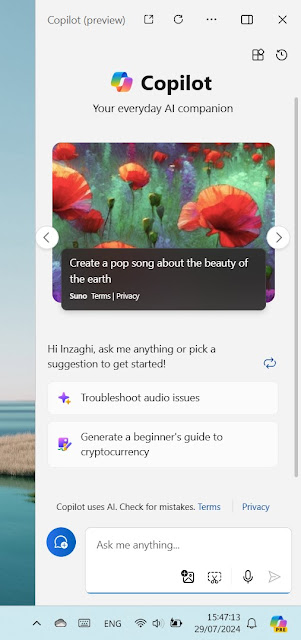
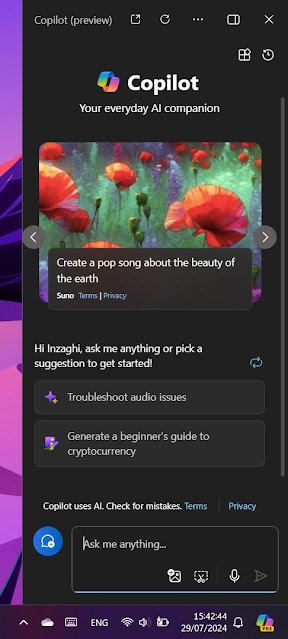


%20%5BMode%20Terang%5D.jpg)
%20%5BMode%20Gelap%5D.jpg)
%20in%20Windows%2011%2023H2%20%5BLight%20Mode%5D.jpg)
%20in%20Windows%2011%2023H2%20%5BDark%20Mode%5D.jpg)

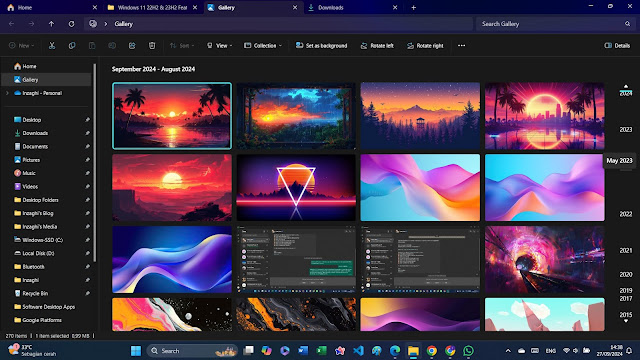
%20with%20Details%20in%20Windows%2011%2023H2%20%5BLight%20Mode%5D.jpg)
%20with%20Details%20in%20Windows%2011%2023H2%20%5BDark%20Mode%5D.jpg)





%20%5BLight%20Mode%5D.png)
%20%5BDark%20Mode%5D.png)
%20%5BLight%20Mode%5D.png)
%20%5BDark%20Mode%5D.png)
%20in%20Windows%2011%2023H2%20%5BLight%20Mode%5D.jpg)
%20in%20Windows%2011%2023H2%20%5BDark%20Mode%5D.jpg)
%20%5BLight%20Mode%5D.png)
%20%5BDark%20Mode%5D.png)
%20%5BLight%20Mode%5D.png)
%20%5BDark%20Mode%5D.png)


%20Windows%2011%2023H2%20%5BMode%20Terang%5D.jpg)
%20Windows%2011%2023H2%20%5BMode%20Gelap%5D.jpg)





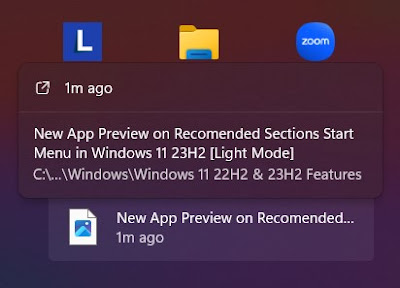
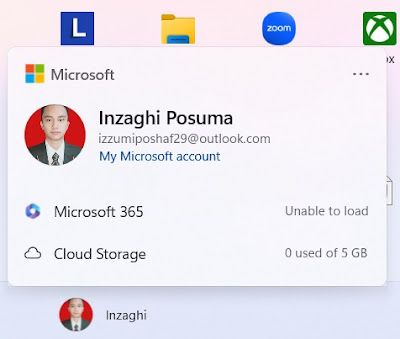

%20%5BLight%20Mode%5D.png)
%20%5BDark%20Mode%5D.png)

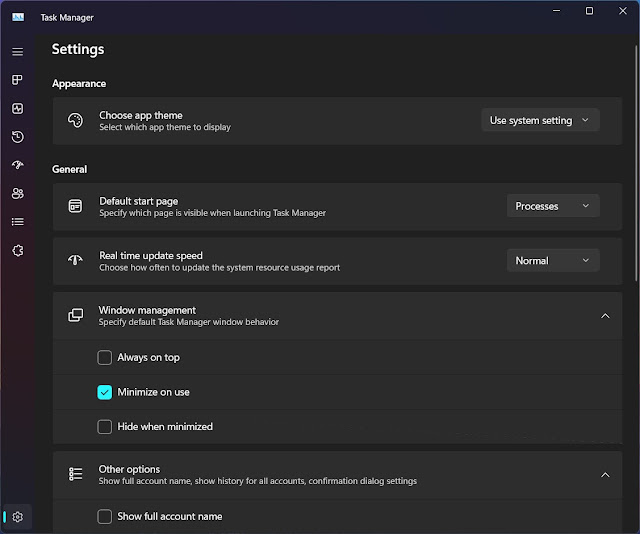
%20%5BLight%20Mode%5D.jpg)
%20%5BDark%20Mode%5D.jpg)
%20in%20Windows%2011%2023H2%20%5BLight%20Mode%5D.png)
%20in%20Windows%2011%2023H2%20%5BDark%20Mode%5D.png)




